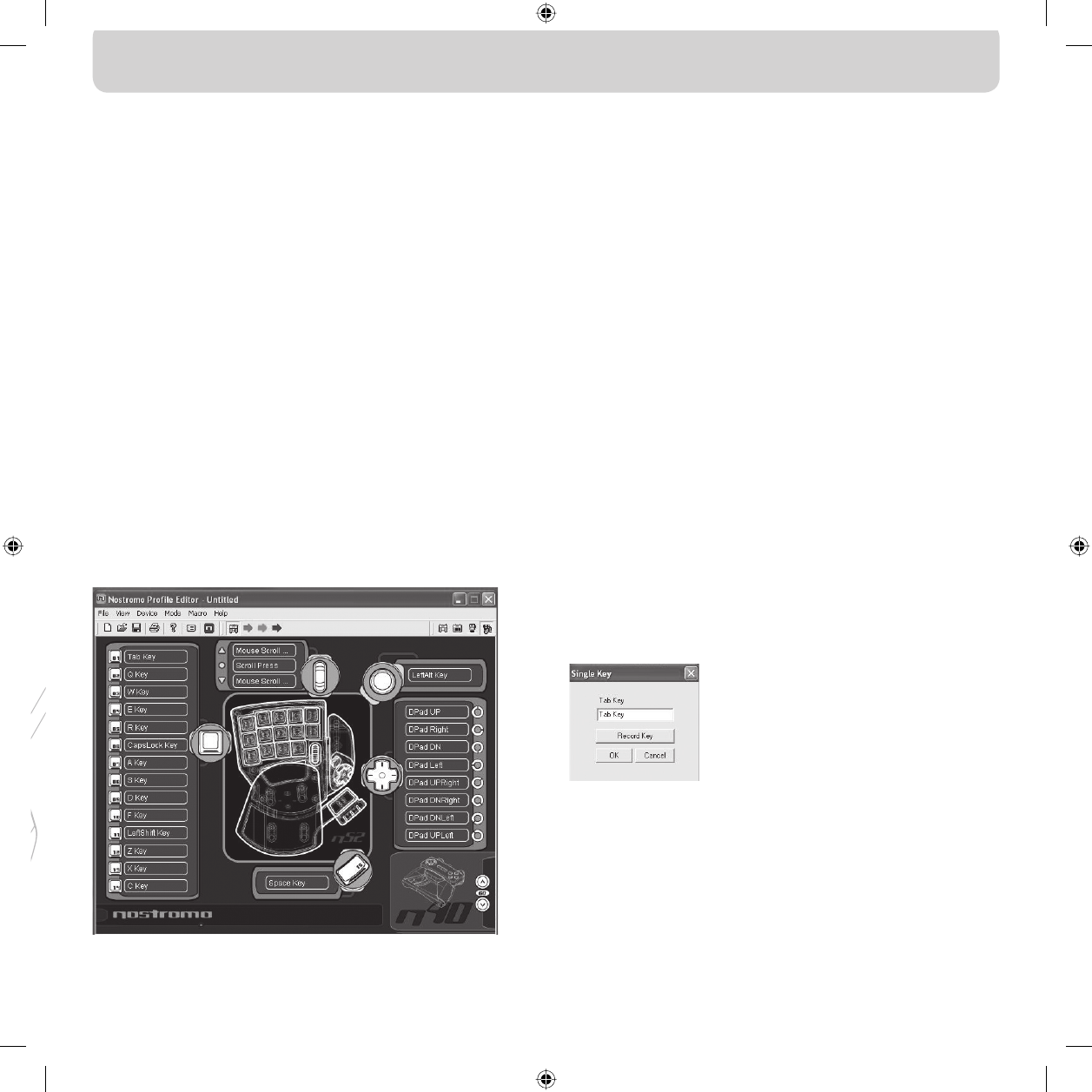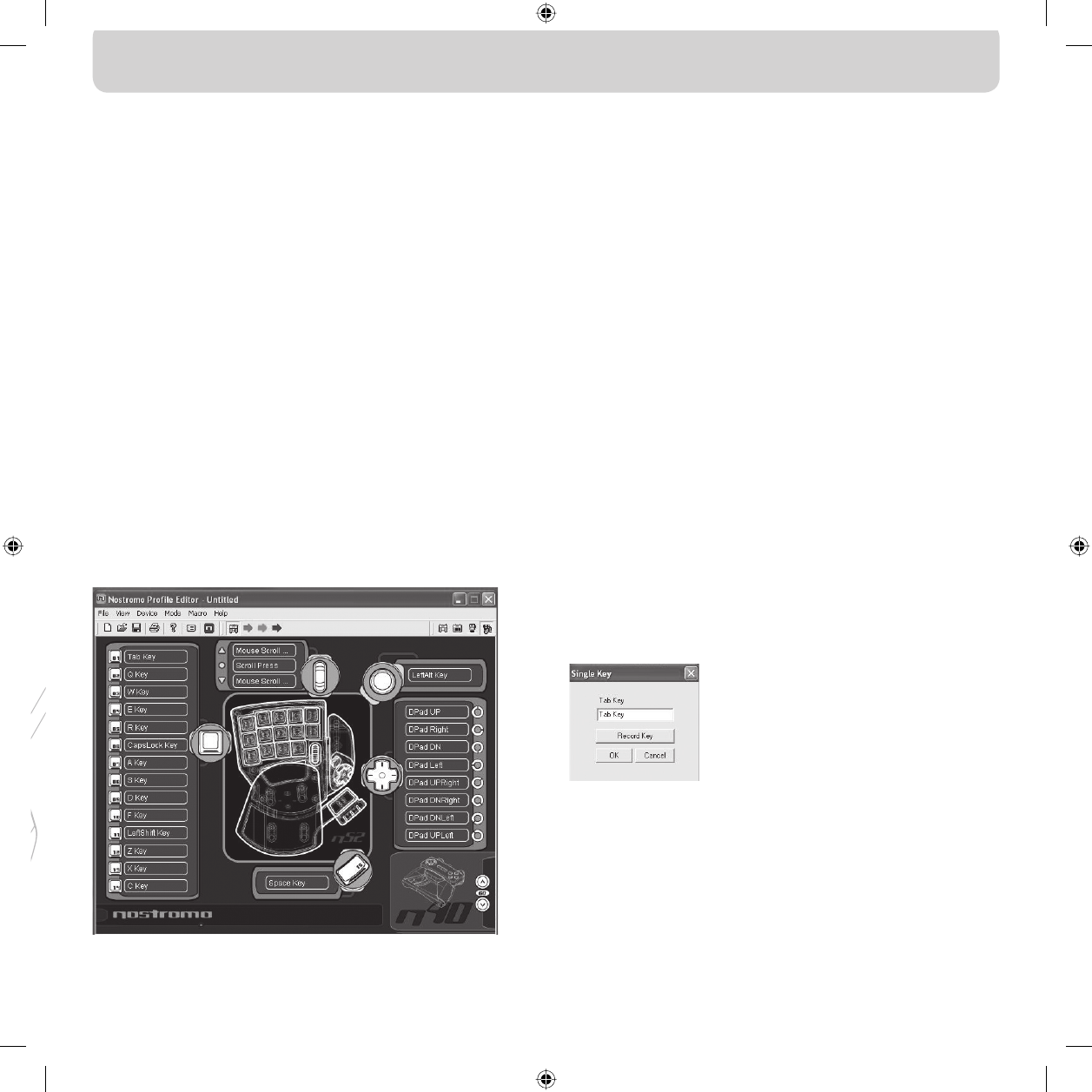
PROFIELEN AANMAKEN
Profieleneditor
De profieleneditor is een tool voor het aanmaken en aanpassen van
profielen. Een profiel is een set voorgeprogrammeerde (remapped)
knoppenfuncties die je kunt opslaan.
Hieronder staan een paar voorbeelden van acties die je kunt
voorprogrammeren:
Enkele toets—Zorgt ervoor dat een knop op de controller werkt als een
toets op een toetsenbord.
Macro’s—Opnamen van series aanslagen op het toetsenbord, drukken
op een muisknop en/of joystickcommando’s (zoals asknoppen, D-
padknoppen en knoppencommando´s van een joystick) die de
controller uitvoert wanneer je een bepaalde knop indrukt.
Knoppen voor directe invoer en asknoppen remappen—Remappen
van de knoppen van de gamecontroller naar de knoppen voor
directe invoer die in het spel worden gebruikt.
Let op: Je kunt dit bijvoorbeeld gebruiken bij games die
gamecontrollers ondersteunen en waarvan je de
standaardconfiguratie wilt gebruiken.
Vier shiftmodes—Door een van de drie shiftknoppen
voor elke gamecontroller te gebruiken kun je vier maal
zoveel functies programmeren.
Muis—De gamecontroller programmeren
om te fungeren als muisklik of als muiswiel.
Hoofdscherm van de profieleneditor
Dit is de profieleneditor van de Nostromo SpeedPad n52.
Het hoofdscherm bestaat uit:
Overzicht van het apparaat—Hier kun je zien welke toetsen je
programmeert.
Menubalk en werkbalk
Modusbalk—Hierop kun je kiezen tussen de normale, rode, groene of
blauwe shift-state-modus.
Controllerkeuzevak—Als je meerdere Nostromo apparaten bezit, kun je
hier tijdens het programmeren gemakkelijk tussen de controllers heen
en weer schakelen.
Hardpoints voor functietoewijzing—Dit zijn de knoppen- of assen-ID’s,
zoals “Knop 01”, die je aanklikt om je programmeervensters te openen.
Profielen aanmaken
Dit hoofdstuk legt uit hoe je met de profieleneditor profielen maakt.
Het aanmaken van een profiel bestaat meestal uit de volgende
functies: toetstoewijzingen remappen, macro’s samenstellen,
muisbesturingfuncties instellen, besturingsfuncties (directe invoer)
programmeren en shift-states instellen.
Om te beginnen klik je op “Start”, dan op “Programs”, dan op
“Nostromo” en tot slot op “Profile Editor”. Nu verschijnt het hoofdscherm
van de profieleneditor.
Individuele toetstoewijzingen remappen
1. Klik met de linker muisknop op de hardpoint naast knop “01”
(standaard als “Tab” aangeduid).
2. Selecteer “Single Key” (Eén toets) in het pop-upvenster. Hierdoor
verschijnt het scherm “Single Key Assignment” (Toewijzing aan enkele
toetsen). In dit scherm kun je een toets kiezen die je aan een van de
knoppen van een Nostromo gamecontroller wilt toewijzen. Als je een
enkele toets aan een knop toewijst, heeft het indrukken van de knop
hetzelfde effect als het indrukken van die toets op het toetsenbord.
Als dit de eerste keer is dat je een enkele toets aan een van de
hardpoints toewijst, ziet het scherm er zó uit:
3. Druk nu op een toets op het toetsenbord of op de spatiebalk. Het
scherm toont de naam van de toets die je hebt ingedrukt.
4. Je ziet dat het bewerkingsvenster in het midden niet alleen de
toets die je hebt ingedrukt toont maar ook die toetsnaam toont
en markeert. Je kunt de standaardnaam aanhouden of een zelf
gekozen naam typen zoals “Fire Guns”.
Pagina
3